iOS 8 ने काफी कुछ संपादन विकल्प पेश किएडिफ़ॉल्ट फ़ोटो ऐप जिसने आपको अन्य चीज़ों के बीच फ़ोटो को सीधा करने और फ़सल करने की अनुमति दी है। यदि किसी भी समय आपको लगता है कि आपने गलती से फोटो को संपादित किया है तो आप उसे हमेशा रीसेट कर सकते हैं। यह बहुत बढ़िया है और यह आपको एक अच्छी फोटो खोने के बारे में चिंता किए बिना संपादित करने देता है। यह सब महान जब तक आप कोशिश करते हैं और फोटो आयात करते हैं जैसे आप अपने मैक या पीसी पर अन्य सभी करते हैं। आप पाएंगे कि फोटो केवल उसके मूल रूप में आयात किया जा सकता है। आप यह भी देख सकते हैं कि फ़ोटो ऐप का उपयोग करके आपके द्वारा संपादित की गई प्रत्येक तस्वीर के लिए, इसके लिए एक संबंधित AAE प्रारूप फ़ाइल है। यदि आप सोच रहे हैं कि वे फाइलें कहां से आई हैं और आप बहुत अधिक परेशानी के बिना अपने मैक या पीसी पर अपनी संपादित तस्वीर कैसे आयात कर सकते हैं, तो हमारे पास उत्तर हैं।
एक संपादित फोटो आयात करना
ICloud या किसी भी क्लाउड ड्राइव का उपयोग करना
iCloud OS X और Windows दोनों के लिए उपलब्ध है। आपके डेस्कटॉप पर एक संपादित फ़ोटो, परिवर्तन और सभी को भेजने का सबसे तेज़ तरीका है, अपनी फ़ोटो लाइब्रेरी को iCloud पर अपलोड करना, जो तब इसे सिंक करके आपके डेस्कटॉप पर उपलब्ध कराएगा। हालांकि चेतावनी दी है कि iCloud फ़ाइलों को संपीड़ित कर सकता है ताकि आप थोड़े कम गुणवत्ता वाले फ़ोटो और वीडियो के साथ समाप्त हो सकें। आप हमेशा ड्रॉपबॉक्स का उपयोग कर सकते हैं जिसके बजाय फ़ोटो को संपीड़ित न करें और एक iOS ऐप है जो आपको उन्हें आसानी से अपलोड करने देता है।
एयरप्ले
यह एक ओएस एक्स एकमात्र विकल्प है। आप अपने मैक के लिए अपने iPhone या iPad से एक तस्वीर भेजने के लिए AirPlay का उपयोग कर सकते हैं। फोटो को उसके संपादित रूप में और बिना संपीड़न या गुणवत्ता के नुकसान के स्थानांतरित किया जाएगा। यह आपके iOS डिवाइस और डेस्कटॉप के अधीन है, AirPlay को सपोर्ट करने में सक्षम है।
एक अलग ऐप का उपयोग करके फोटो की एक प्रति सहेजना
यदि आप क्लाउड ड्राइव का उपयोग नहीं करना चाहते हैं औरAirplay एक व्यवहार्य विकल्प नहीं है, तो फ़ोटो को उसी तरह आयात करने का सबसे तेज़ तरीका है जैसे आप अन्य सभी करते हैं, अपने iOS डिवाइस पर किसी अन्य फोटो संपादन ऐप का उपयोग करना है। ऐप खोलें और इसमें फोटो आयात करें, और फिर इसे बिना किसी बदलाव के फिर से सहेजें। यहाँ आपको सावधान रहने की ज़रूरत केवल यह है कि जिस ऐप का आप उपयोग करते हैं वह वॉटरमार्क नहीं जोड़ता है और यह फोटो को संपीड़ित नहीं करता है, या इसे काट देता है।
आप स्पष्ट रूप से इसमें एक निःशुल्क ऐप चाहते हैंयदि हम Google या डार्करूम द्वारा Adobe द्वारा स्नैपशॉट की अनुशंसा करते हैं। दोनों आपको एक फोटो की एक प्रति को बचाने के लिए बिना इसे बदलने के लिए करते हैं। एक बार जब आप एक प्रतिलिपि सहेज लेते हैं, तो बस अपने फोन को अपने पीसी / मैक से कनेक्ट करें और इसे डिवाइस के स्टोरेज से कॉपी करें जैसे कि आप कोई अन्य फोटो लेंगे।

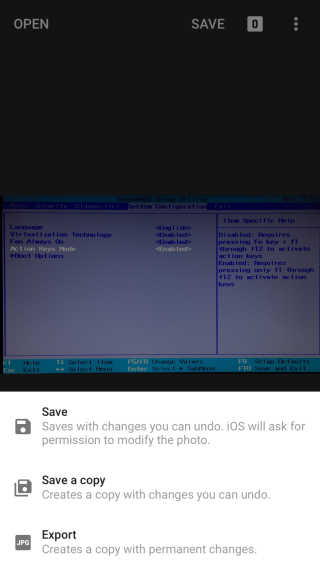
एक AAE फाइल क्या है?
रास्ते से बाहर आयात समस्या के साथ,आप जानना चाह सकते हैं कि AAE फाइलें क्या हैं। इन फ़ाइलों में उस फ़ोटो के लिए संपादन जानकारी है जिसे आपने iOS में फ़ोटो ऐप में संपादित किया है। आप पाएंगे कि आप उन्हें वहां से भी बेहतरीन फोटो एडिटिंग ऐप नहीं खोल सकते। वे जो उन्हें खोल सकते हैं वे वास्तव में आपको फ़ाइल में जानकारी देखने नहीं देते हैं। इसके बजाय, वे आपको अपने डेस्कटॉप पर फ़ोटो, परिवर्तन और सभी आयात करने की अनुमति देते हैं। इस तरह के आयात का समर्थन करने वाले ऐप दुर्लभ और महंगे हैं जैसे कि फोटोशॉप एलिमेंट्स या iPhoto 9.5+।
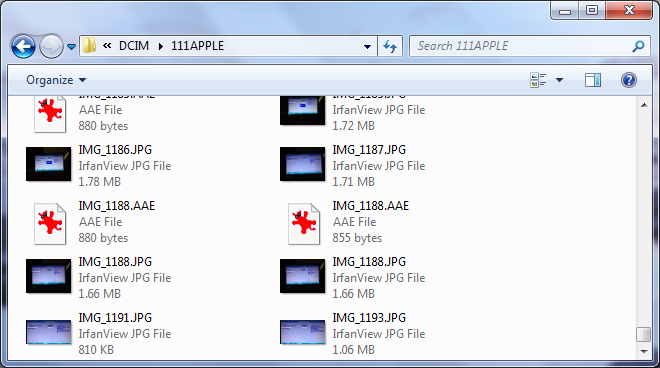
आपके द्वारा संपादित किए जाने पर हर बार AAE फ़ाइल बनती हैफोटो इसलिए अगर आप अक्सर फोटो ऐप में फोटो एडिट करते हैं, तो आप पाएंगे कि आपके पास इनमें से काफी कुछ हैं। हालांकि उन्हें इस बारे में चिंता करने की कोई बात नहीं है और अगर आपके पास एक दुर्लभ ऐप है जो सीधे संपादित तस्वीर आयात कर सकता है तो ये फाइलें बेहद उपयोगी होंगी।













टिप्पणियाँ